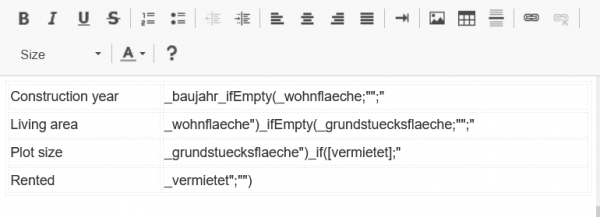Sie befinden sich hier: Home / Extras / Vorlagen / PDFdesigner / Troubleshooting und Tipps
Vorlagen
Troubleshooting und Tipps
Hier sind Tipps & Tricks und Lösungen für häufige Probleme rund um den PDFdesigner aufgelistet:
Hier finden Sie
- Problem: Fehlende Dateien im Exposé
- Problem: Es wurden Änderungen an der Vorlage vorgenommen, die sich jedoch nicht im Exposé zeigen
- Problem: Bei der Erzeugung der PDF-Datei ist ein Fehler aufgetreten
- Problem: Die Absatzformatierung ist nicht wirksam
- Problem: Die Absatzformatierung ist im CK-Editor ausgegraut
- Problem: Die Daten werden für einige Benutzer angezeigt und für andere nicht
- Problem: Zeilenabstände in einem Textfeld
- Tipps & Tricks
- Gut zu wissen
Problem: Fehlende Dateien im Exposé
Ist die Datei unter “Immobilien >> Dateien” veröffentlicht?
Nimmt die Exposé-Vorlage die Datei aus einem Dokumentenmerkmal, aber die Datei hat dieses Dokumententenmerkmal nicht erhalten?
Ist das entsprechende Dokumentenmerkmal unter “Immobilien >> Dateien” für die Datei vergeben?
Sind die Bilder, die nicht in der Fotogalerie angezeigt werden, vom Dateityp “Foto groß”?
Dieser Dateityp kann nur über den Seitentyp “individuelle Seite” angezeigt werden. Galerieseiten zeigen nur die Dateien mit dem Dateityp “Foto” an.
Ist ein Platzhalter für die Anzeige einer solchen Datei in der Vorlage enthalten?
Exposé-Vorlagen wie z.B. “Alba” verfügen standardmäßig nicht über einen Platzhalter für z.B. eine Energieskala. Daher kann eine solche Skala nicht angezeigt werden (zumindest nicht, solange niemand einen solchen Platzhalter eingefügt hat).
Enthält der Dateiname Unterstriche, Leerzeichen, Sonderzeichen oder Zeichen wie ä, ö oder ü?
Unterstriche können dazu führen, dass Teile des Dateinamens als Makro verstanden werden und das System versucht, dieses Makro aufzulösen. Sonderzeichen, Zeichen wie ä, ö oder ü und Leerzeichen werden im Quellcode oft durch andere Zeichen ersetzt, sodass die Datei dann nicht mehr erkannt und somit nicht angezeigt werden kann.
Wie viele Dateien werden in der Immobilie gespeichert?
Unser System kann maximal 100 Dateien anzeigen (inkl. Fotos, Grundrisse, Lagepläne, etc.). Wenn mehr Dateien in der Immobilie gespeichert sind, werden die Dateien, die über die Anzahl von 100 hinausgehen, nicht angezeigt.
Problem: Es wurden Änderungen an der Vorlage vorgenommen, die sich jedoch nicht im Exposé zeigen
Alle in PDFdesigner vorgenommenen Änderungen an Exposé-Vorlagen werden zunächst nur “offline” wirksam, d.h. sie sind nur in der Vorschau in PDFdesigner sichtbar. Diese Änderungen müssen veröffentlicht werden, damit das generierte Expose aus einer Immobilie genauso aussieht wie in der Vorschau in PDFdesigner.
Woher weiß ich, dass die Änderungen noch nicht veröffentlicht wurden?
Neben dem Titel des Exposé-Templates im PDFdesigner erscheint eine Warnung.
Wie kann ich Änderungen veröffentlichen?
Es gibt eine Schaltfläche “Änderungen veröffentlichen” unten links in aktiven Exposé-Vorlagen.
Problem: Bei der Erzeugung der PDF-Datei ist ein Fehler aufgetreten
Manchmal wird anstelle des Exposés die folgende Fehlermeldung erzeugt:
Es gibt auch andere Gründe, warum das Exposé nicht erstellt werden kann:
- Es wurde Text aus einer anderen Software direkt in die Exposévorlage kopiert. Bei einem solchen Kopiervorgang werden oft auch unsichtbare Zeichen mitkopiert, die dann vom PDFdesigner falsch interpretiert werden. Deshalb sollten Texte immer zuerst in einen Texteditor kopiert werden und dann aus dem Texteditor in die Exposévorlage kopiert werden. Der Texteditor eliminiert alle unsichtbaren Zeichen, so dass eine Fehlfunktion durch diese Steuerzeichen im PDFdesigner vermieden wird.
- In der Exposévorlage sind Seiten vom Typ “individuelle Seite” eingetragen, mindestens eine dieser Seiten ist so eingestellt, dass eine individuelle Datei angezeigt wird, aber es ist keine solche Datei zur Anzeige eingebunden.
- Manchmal hilft es, das Logo aus den Grundeinstellungen herunterzuladen, das für die Anzeige im Exposé verwendet wird, es dann erneut lokal zu speichern und das Logo in den Grundeinstellungen durch diese zweimal lokal gespeicherte Datei zu ersetzen.
Problem: Die Absatzformatierung ist nicht wirksam
Wenn Absatzformatierungen wie links- oder rechtsbündig, zentriert oder beidseitig ausgerichtet eingestellt sind, aber nicht angezeigt werden, wurde der formatierte Text höchstwahrscheinlich aus einer anderen Software übertragen.
Lösung: Kopieren Sie den Text vor dem Einfügen in ein Textprogramm (z.B. Editor) und fügen Sie ihn dann in den PDFdesigner ein (das vermeidet auch Fehlermeldungen wie oben) oder geben Sie den Text noch einmal manuell ein.
Problem: Die Absatzformatierung ist im CK-Editor ausgegraut
Dies kann passieren, wenn zuerst eine andere Änderung in diesem Absatz vorgenommen wurde.
Lösung: Rücken Sie den Absatz einmal ein, wählen Sie die gewünschte Formatierung aus und rücken Sie den Absatz dann wieder aus.
Problem: Die Daten werden für einige Benutzer angezeigt und für andere nicht
Prüfen Sie, ob der Kunde das Gruppenmodul aktiviert hat und die Benutzer in verschiedenen Gruppen sind? Vergleichen Sie die Gruppeneinstellungen der beiden Gruppen.
Problem: Zeilenabstände in einem Textfeld
Wenn Sie einen mehrzeiligen Text in einem Textfeld in einer anderen Schriftgröße als der Standardschriftgröße anzeigen, wird der Zeilenabstand möglicherweise nicht korrekt angezeigt. Dies geschieht, wenn die Schriftgröße zwischen dem Anfang {box} und dem Ende {/box} des Kastens geändert wird, aber kein Zeilenumbruch enthalten ist. (im roten Textfeld der Objekttitel). Dann behält die Textbox den Zeilenabstand bei, der auch für den Boxanfang und das Boxende eingestellt ist.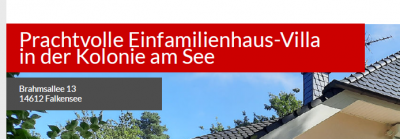 Lösung:
Lösung:
a) Formatieren Sie sowohl den Anfang als auch das Ende des Kastens ebenfalls in der gewünschten Schriftgröße (nur Anfang und Ende, nicht die Kastendefinition).
oder
b) fügen Sie einen Zeilenabstand innerhalb der Box ein, z.B.
{box}_object_title
{/box}
In diesem Fall wird die Zeile des Box-Endes weggelassen, so dass dieser Workaround im generierten Exposé nicht sichtbar ist.
Tipps & Tricks
Texte können im Exposé gefunden werden, aber nicht im PDFdesigner
Texte können an beliebiger Stelle auf der Seite angezeigt werden. Kopf- und Fußzeile stehen dafür zur Verfügung, ebenso wie Hintergrundgrafiken und die einzelnen Seiten der Exposé-Vorlagenstruktur. Wenn Sie den Text trotzdem nicht finden, kann das daran liegen, dass die Hintergrundgrafik farbig ist und Texte darauf in weißer Schrift erscheinen. Da der Hintergrund in der Exposévorlagenansicht nicht sichtbar ist, erscheint dieser weiße Text dann auf weißem Hintergrund, ist also nicht sofort ersichtlich, aber er ist dennoch vorhanden.
Ein guter Hinweis darauf, dass irgendwo noch etwas sein muss, ist ein Rollbalken auf der Seite, aber man kann auch alles markieren, durch den blauen Hintergrund beim Markieren werden die Texte dann sichtbar.
Zeilenabstände in einer Tabelle
Der Zeilenabstand kann im PDFdesigner nicht beeinflusst werden, aber innerhalb von Tabellen kann es vorkommen, dass der Zeilenabstand inkonsistent ist. Dies tritt vor allem dann auf, wenn in der ersten Zeile dieser Tabellenzelle eine Formatierung (Größe, Farbe, Stil) vorhanden ist.
Die Lösung: Fügen Sie eine unformatierte Leerzeile am Ende des Inhalts dieser Tabellenzelle ein.
Anklickbare Links im Exposé anzeigen
Die Anleitung zum Einfügen eines Links (z.B. Ogulo-Tour oder Matterport-Tour) in das Exposé können Sie hier herunterladen. Darin werden maskierte Links, die Verwendung von Filtern und Links sowie Datensatzmerkmale für Links beschrieben.
Bedingte Bildanzeige mit if-Makro
Bilder können sowohl in der Kopf- und Fußzeile als auch auf einer Textseite mit dem CK-Editor eingefügt werden. Das System erzeugt einen Link zu dem Bild auf dem Server. Im Fenster mit den Bildeinstellungen sehen Sie diesen Link.
Wenn Sie das Bild jedoch nur unter einer bestimmten Bedingung anzeigen möchten, können Sie diese Bedingung auch in die URL-Zeile integrieren, z. B. _if([reserviert]; “https://cmspics.onoffice.de/Mandantenname/Bildname”;””)
Das Bild ist dann in der Vorschau nicht mehr sichtbar, sondern ein rotes Quadrat und auch im PDFdesigner nur noch als Rahmen zu erkennen.
Hier können auch mehrere Bedingungen hintereinander gesetzt werden, z.B. wenn ein Bild bei Verkauf, ein anderes bei Vermietung und ein drittes bei Reservierung ausgegeben werden soll. Dazu müssen die einzelnen if-Makros nacheinander in der URL-Zeile der Bildeigenschaften gesetzt werden.
Einfügen einer Zeile nach einer Tabelle
Wenn am unteren Ende einer Textseite eine Tabelle steht, darunter aber weiterer Text eingegeben werden soll, ist es oft schwierig, den Cursor direkt hinter die Tabelle zu bekommen, um eine zusätzliche Zeile zu erzeugen. Aber dann erscheint eine gestrichelte Linie mit einem roten Pfeil.
Wenn Sie darauf klicken, wird eine Zeile eingefügt, in die Sie den Cursor setzen können, um weitere Texte/Elemente einzufügen.
Kombination von mehreren Elementen auf einer Papierseite
Wenn eine Papierseite nicht vollständig ausgefüllt ist, kann zusätzlicher Inhalt auf diese Papierseite gedruckt werden. Obwohl das Kontrollkästchen für den Seitenumbruch die letzte Option in den Seiteneinstellungen ist, wirkt es sich auf den Seitenumbruch am Anfang dieser Seite aus.
Beispiel: Wenn zuerst ein Datenblock angezeigt werden soll, unter dem die Immobilienbeschreibung steht, bestimmt die Datenblockseite die Seitenränder und die Anzeige der Kopf- und Fußzeile. Wird jedoch der Seitenumbruch auf der Freitextseite entfernt, wird die Immobilienbeschreibung unmittelbar unter dem Datenblock angezeigt.
Falls diese Immobilienbeschreibung länger ist als der Platz auf der Seite mit dem Datenblock, wird eine zusätzliche Seite erstellt, die ebenfalls die gleichen Einstellungen für Ränder, Kopf- und Fußzeile wie die Datenblockseite hat.
Vertikale Positionierung von Elementen auf der Seite
Texte: Im PDFdesigner wird für die Darstellung von Texten immer die linke obere Ecke eingestellt. Ist jedoch gewährleistet, dass Texte bei allen Eigenschaften immer etwa gleich lang sind, kann über den Seitenrand, der pro Seite individuell eingestellt werden kann, sichergestellt werden, dass der Text so positioniert wird, dass er auch vertikal zentriert erscheint. Wenn jedoch eine konstante Textlänge nicht gewährleistet werden kann, ist eine vertikal zentrierte Textdarstellung nicht realisierbar.
Kopfzeile: Wenn in den erweiterten Einstellungen in den Grundeinstellungen der Exposévorlage die Erzeugung einer Kopfzeile eingestellt ist, kann diese sowohl über die Einstellungen in den Grundeinstellungen der Exposévorlage als auch über die erweiterten Einstellungen jeder einzelnen Seite eingerichtet werden.
Normalerweise beginnt die Kopfzeile am oberen Rand des Papiers und deckt den Bereich bis zum eingestellten Seitenrand ab. Die Kopfzeile kann jedoch verschoben werden, indem der Abstand zwischen der Kopfzeile und dem oberen Seitenrand eingestellt wird.
Ist die Kopfzeile so eingestellt, dass sie von oben erzeugt wird, verschieben positive Zahlen für den Abstand die Kopfzeile nach unten, und ist die Kopfzeile so eingestellt, dass sie von unten erzeugt wird, verschieben negative Zahlen die Kopfzeile nach unten.
Fußzeile: Standardmäßig wird die Fußzeile im unteren Seitenbereich zwischen dem unteren Seitenrand und der unteren Papierkante angezeigt. Durch Einstellen einer individuellen Fußzeile und Aktivieren des Kontrollkästchens “Vertikal zentrieren” in den Grundeinstellungen der Exposee-Vorlage wird eine horizontale “Grundlinie” etwa in der Mitte des eingestellten Seitenrandes angelegt und die Zeilen der Fußzeile gleichmäßig verteilt oberhalb und unterhalb der Grundlinie positioniert. Dadurch ist es möglich, Elemente in der Fußzeile weiter nach oben zu verschieben, als es der eingestellte Seitenrand vorsieht, es müssen lediglich weitere Leerzeilen unter dem, was im Exposé angezeigt werden soll, hinzugefügt werden.
Arbeiten mit Ebenen
In PDFdesigner gibt es derzeit 4 Ebenen, die übereinander liegen.
- die unterste Ebene ist die Ebene der Hintergrundgrafik
- die nächste Ebene ist die Kopfebene
- dann folgt die Ebene der verschiedenen Seitentypen
- ganz oben ist die Fußzeilenebene.
Durch geschickte Positionierung der auszugebenden Elemente können Sie so Layout-Designs erstellen, die in nur einer Ebene angeordnet nicht möglich wären.
Anzeige von Eigenschaftsinformationen ohne Datenblockseite
Verschiedene Datenblockdesigns können auch ohne eine hartkodierte Datenblockseite angezeigt werden. Dazu werden Tabellen verwendet, die in einer Spalte die Feldnamen und in einer anderen Spalte die Feldwerte anzeigen. Sollen Zeilen ausgelassen werden, wenn ein Feld nicht gefüllt ist, kann dies mit if-Makros oder ifEmpty-Makros eingerichtet werden.
Achtung: Dies funktioniert auch mit ifEmpty-Makros, wenn eine Spalte linksbündig und die andere rechtsbündig ausgerichtet ist. Aber mit if-Makros funktioniert es entweder mit gleich ausgerichteten Spalten oder mit unterschiedlicher Spaltenausrichtung, wie im folgenden Bild von “removeLine” gezeigt.
 Tabulatorausrichtung innerhalb einer Tabelle
Tabulatorausrichtung innerhalb einer Tabelle
Über die Tabulatordefinition ist es möglich, einzeilige Texte linksbündig untereinander an einer bestimmten Position darzustellen. Dies ist auch innerhalb einer Tabelle möglich. Dazu muss die Tabulatordefinition allerdings nicht in der jeweiligen Tabellenzelle, sondern außerhalb der Tabelle eingegeben werden.
Gut zu wissen
Broschürendruck
Broschürendruck, d.h. das Erzeugen einer Datei, die auf geraden Seiten automatisch etwas anderes macht als auf ungeraden Seiten (die Seitenzahl mal links, mal rechts) ist nicht möglich.
Druckmarken
Alle unsere Dokumente sind für den direkten Gebrauch durch den Endverbraucher bestimmt. Das Hinzufügen von Beschnitträndern und/oder Druckmarken für einen eventuellen Druck durch eine Druckerei ist nicht möglich.
Zeilenabstände
Der Zeilenabstand kann im PDFdesigner nicht beeinflusst werden.
Freitexte in Exposés und auf Webseiten
In PDFdesigner-Exposés verhalten sich die Freitexte wie auf der Freitextseite eingestellt, unabhängig von der Freigabe in der Verwaltung für die PDF-Vorlagen. Wird jedoch eine solche PDF-Exposé-Vorlage auf der Website zum Download verwendet, so richten sich die angezeigten Freitexte in einem von der Website heruntergeladenen Exposé nach den Häkchen in der Verwaltung. Auf diese Weise können die Portaltexte auch im Website-Exposé angezeigt werden, auch wenn in einem aus der Immobilie generierten Exposé nur die Freitexte für das Exposé und nicht die für das Portal angezeigt werden.
PDF-Formulare – Fehlermeldung Datei ist kein PDF-Formular
Nicht jede PDF-Datei eignet sich für die Verwendung als PDF-Formular. Damit PDF-Dateien als PDF-Formulare eingebunden werden können, müssen zunächst die benötigten Formularfelder mit einer geeigneten Software außerhalb des Unternehmens in die Datei integriert werden. Nur mit integrierten Formularfeldern können diese PDF-Dateien als PDF-Formulare in den Templates verwendet werden.
PDF-Formulare
Name der Formularfelder
Bei der Erstellung von Formularfeldern sollten diese sinnvollerweise nach den Vorgaben der eingereichten PDF-Datei benannt werden, Feldnamen sollten auf keinen Fall aus den in diesem Feld einzugebenden Makros bestehen. Hat der Formularersteller andere Makros als der Makler bereitgestellt, führt ein Makro-Feldname nur zu Verwirrung. Außerdem sind Felder mit “ifEmpty(……)” als Feldname dann in der Formularansicht nur schwer oder gar nicht zu unterscheiden, so dass eine spätere Formularbearbeitung auch bei kleinsten Änderungen sehr zeitaufwändig sein kann.

 Einstieg
Einstieg Dashboard
Dashboard Adressen
Adressen Immobilien
Immobilien E-Mail
E-Mail Kalender
Kalender Aufgaben
Aufgaben Statistik-Baukasten
Statistik-Baukasten Immobilien- / Adressstatistik
Immobilien- / Adressstatistik Anfragenmanager
Anfragenmanager Schaufenster-TV
Schaufenster-TV Akquise-Cockpit
Akquise-Cockpit Marketing Box
Marketing Box Erfolgscockpit
Erfolgscockpit Prozessmanager
Prozessmanager Gruppen
Gruppen onOffice Sync
onOffice Sync Präsentations PDFs
Präsentations PDFs Faktura
Faktura Smart site 2.0
Smart site 2.0 Projektverwaltung
Projektverwaltung Arbeitszeiterfassung
Arbeitszeiterfassung Objektwertanalyse
Objektwertanalyse Mehrsprachenmodul
Mehrsprachenmodul Automatischer Exposéversand
Automatischer Exposéversand Multi-Objekt-Modul
Multi-Objekt-Modul Intranet
Intranet Revisionssichere Mailarchivierung
Revisionssichere Mailarchivierung Favoriten Links
Favoriten Links Textbausteine
Textbausteine Immobilienimport
Immobilienimport onOffice-MLS
onOffice-MLS Portale
Portale Adressen aus Zwischenablage
Adressen aus Zwischenablage Massenaktualisierung
Massenaktualisierung Rechnen mit Formeln
Rechnen mit Formeln Schnellzugriff
Schnellzugriff Vorlagen
Vorlagen Einstellungen
Einstellungen Kundenkommunikation
Kundenkommunikation Externe Tools
Externe Tools Schritt für Schritt
Schritt für Schritt